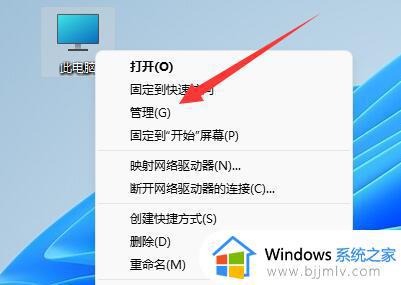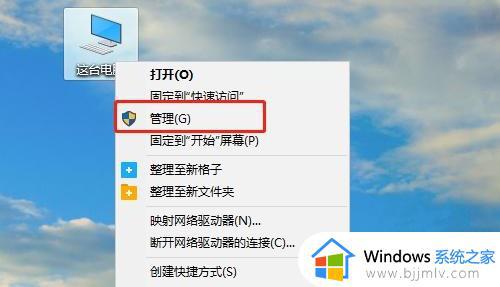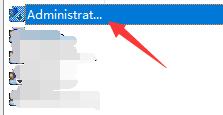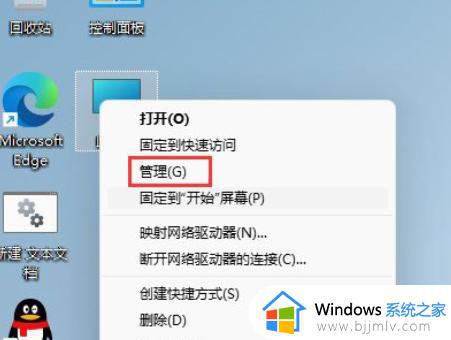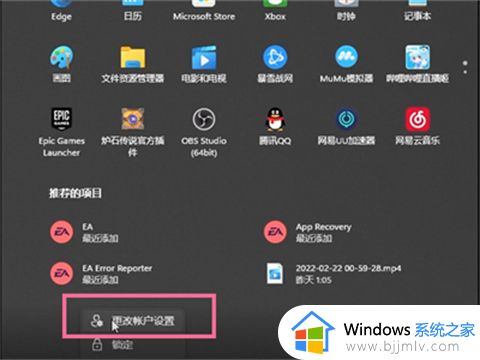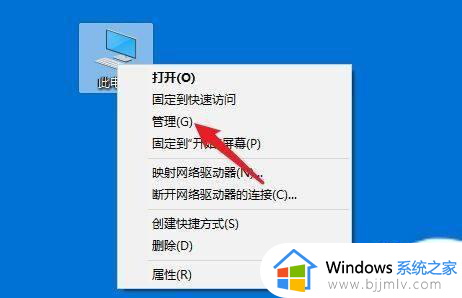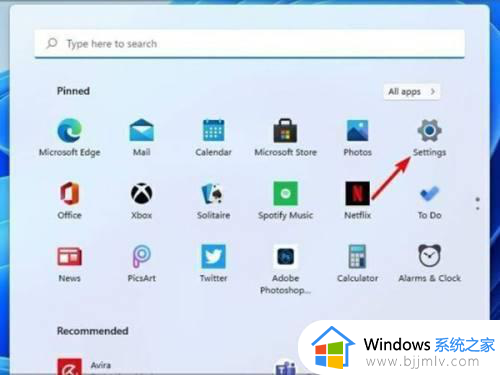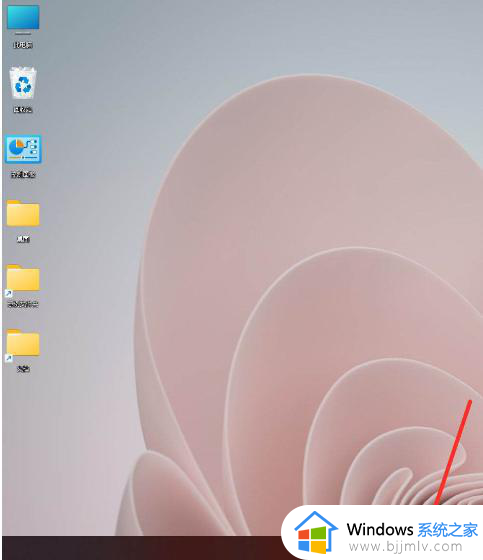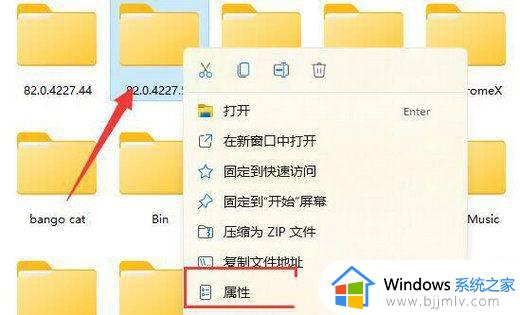win11怎么删除管理员账号 win11系统如何删除管理员账户
更新时间:2023-06-14 09:46:55作者:runxin
通常在电脑安装完win11系统中都会有默认的管理员账户,当然用户也可以在电脑中新建管理员账户来进行权限设置,从而提高个人安全隐私,这时有些用户就想要将win11系统的管理员账户删除,那么win11怎么删除管理员账号呢?以下就是小编带来的win11系统删除管理员账户操作方法。
具体方法:
一、打开电脑,右键点击此电脑选择管理选项。
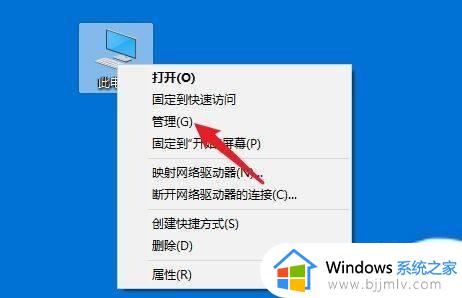
二、选择左侧的用户选项。
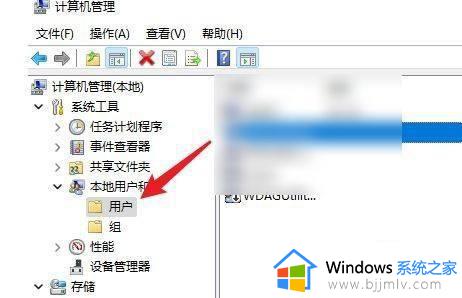
三、右击管理员账户选择属性选项。
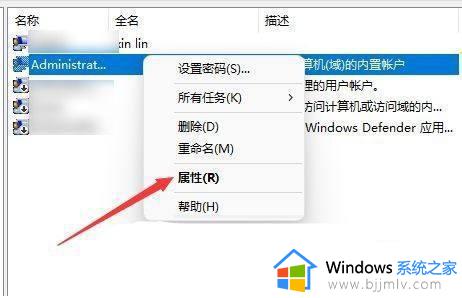
四、勾选下方的禁用选项即可。
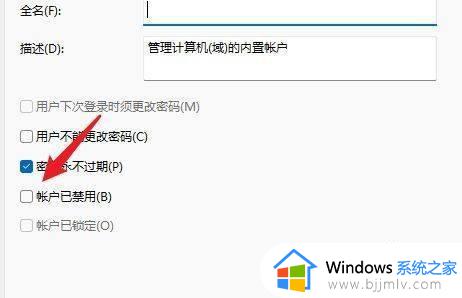
上述就是小编给大家讲解的win11系统删除管理员账户操作方法了,还有不懂得用户就可以根据小编的方法来操作吧,希望本文能够对大家有所帮助。